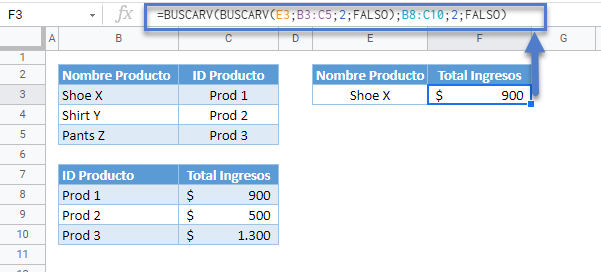BUSCARV Anidado – Excel y Google Sheets
Descargar el Libro de Ejemplo
Este tutorial mostrará cómo realizar un BUSCARV anidado en Excel y Google Sheets. Si tiene acceso a la función BUSCARX, le recomendamos que realice un BUSCARX Anidado en su lugar.
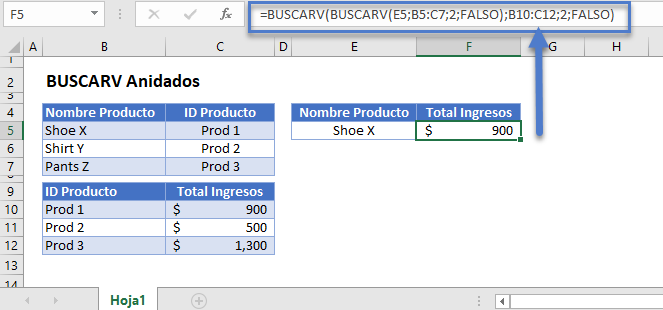
Si necesita realizar una búsqueda que dependa de la búsqueda de otro valor, puede utilizar una fórmula BUSCARV anidada:
=BUSCARV(BUSCARV(E3;B3:C5;2;FALSO);B8:C10;2;FALSO)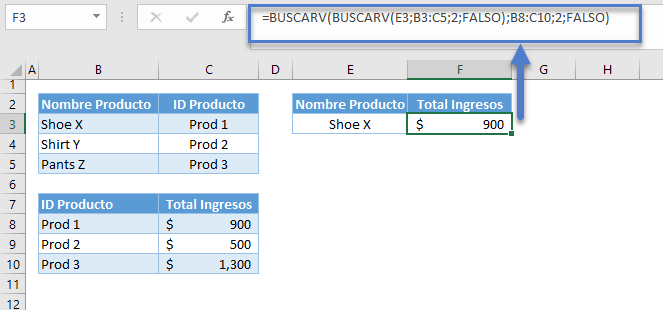
Repasemos la fórmula: Primero, necesitamos realizar el 1er BUSCARV para extraer el valor de búsqueda requerido (por ejemplo, el ID producto) para nuestro BUSCARV principal:
=BUSCARV(E3;B3:C5;2;FALSO)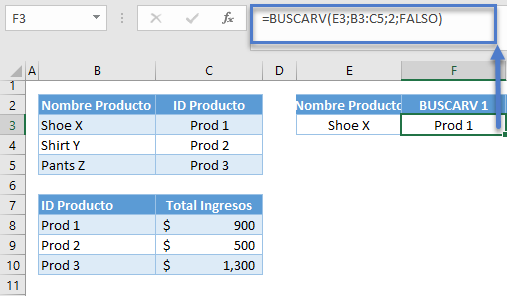
Nota: La función BUSCARV realiza una búsqueda vertical en la primera columna de la matriz de la tabla empezando por la parte superior de la lista hacia abajo (es decir, de arriba abajo). Si encuentra una coincidencia, devuelve el valor correspondiente de la columna descrita por el índice de la columna, y si no, devuelve un error. A continuación, sustituimos el resultado a nuestro BUSCARV principal y realizamos una búsqueda en otra tabla:
=BUSCARV(F3;B8:C10;2;FALSO)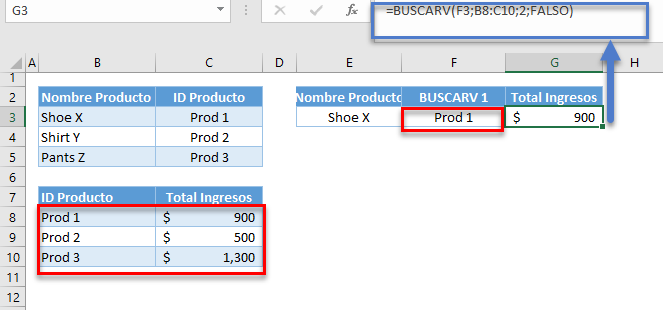
Combinando todos estos resultados a nuestra fórmula original
=BUSCARV(BUSCARV(E3;B3:C5;2;FALSO);B8:C10;2;FALSO)BUSCARV anidado en Google Sheets
La fórmula funciona de la misma manera en Google Sheets: